Der Energieplan „Hohe Leistung“ in Windows ist darauf ausgelegt, Ihrem Computer maximale Leistung und Geschwindigkeit zu bieten, indem Leistung Vorrang vor Energieeinsparungen hat.
Wenn Sie in den Windows-Energieverwaltungseinstellungen den Zeitplan „Hohe Leistung“ auswählen, nutzt das System die maximale Menge an verfügbarer Energie, um die bestmögliche Leistung bereitzustellen.
Dies sind die Einstellungen, die angepasst werden, wenn Sie in den Energieverwaltungseinstellungen den Energieplan „Hohe Leistung“ auswählen.
Zunächst wird die volle Kapazität der CPU genutzt. Das bedeutet, dass die CPU auf 100 % läuft. Außerdem ist die Bildschirmhelligkeit auf Maximum eingestellt.
Wenn Sie Einstellungen für den Ruhemodus vorgenommen haben, z. B. die Festplatte in den Ruhezustand versetzen oder den Bildschirm in den Ruhezustand versetzen, werden diese Einstellungen überschrieben. Der Computer wird daher nicht mehr in den Schlafmodus versetzt.
In manchen Fällen wird der WLAN-Adapter in den Ruhemodus versetzt, um Energie zu sparen, wenn der Computer eine Zeit lang nicht verwendet wird. Dieser Ruhemodus ist ebenfalls deaktiviert.
In Kürze; Wenn Sie den Energieplan „Hochleistung“ aktivieren, werden alle Energiesparfunktionen deaktiviert. Ihr Computer ist so eingerichtet, dass er seine Leistung optimal ausnutzt.
Aktivieren Sie den Hochleistungs-Energieplan in Windows 11 oder 10
Wenn Sie eine hohe Leistung ermöglichen möchten, dann Öffnen Sie die Systemsteuerung. Klicken Sie dann auf „Hardware und Sound“.
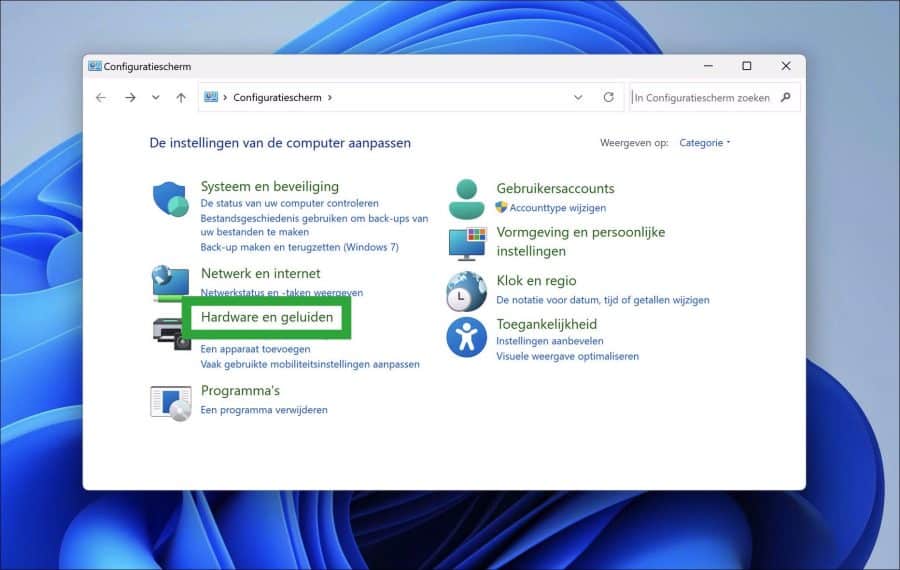
Klicken Sie in den „Energieverwaltung“-Einstellungen auf „Energieplan auswählen“.
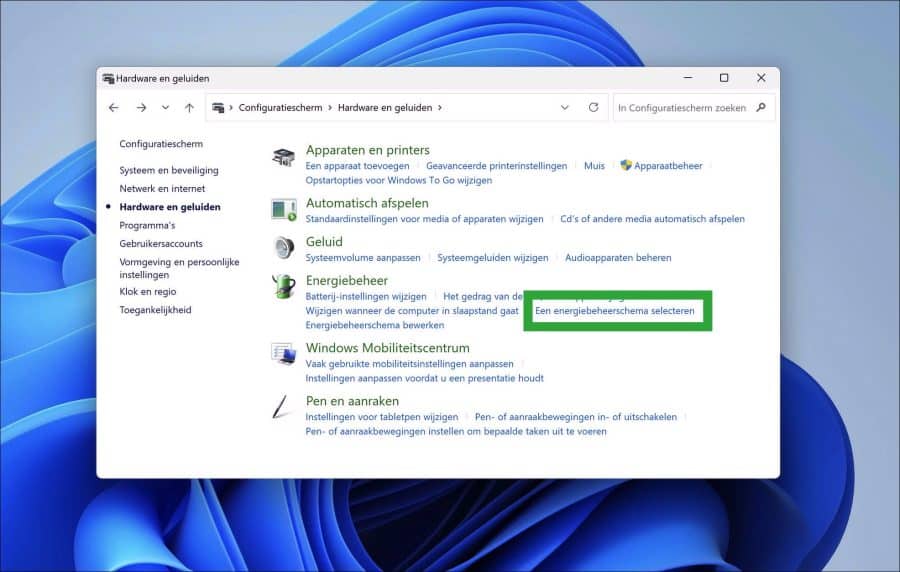
Klicken Sie in den Energieplänen auf „Hohe Leistung“, um die Leistung hervorzuheben. Möglicherweise verbraucht Ihr Computer mehr Energie.
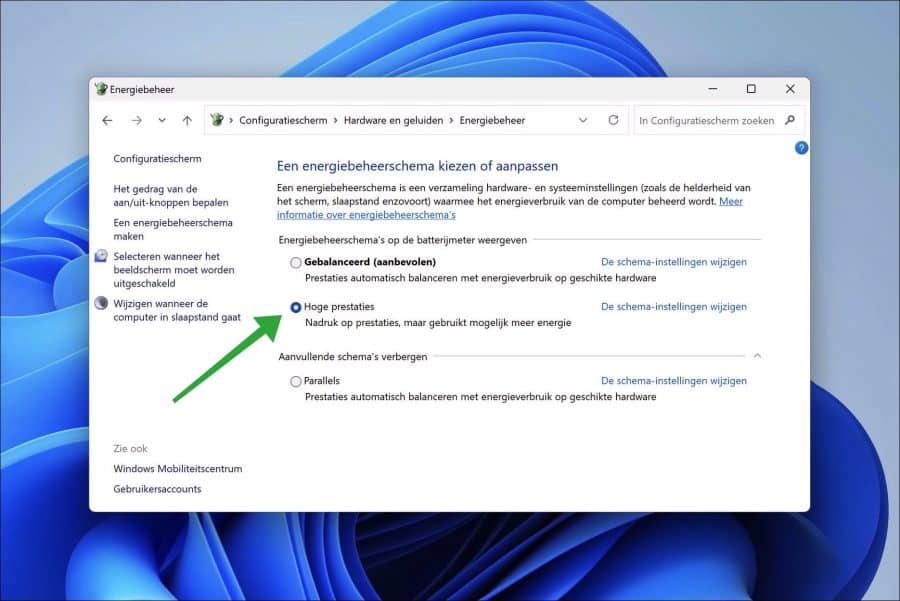
Der Energieplan „High Performance“ ist sofort aktiv.
Hohe Leistung im Energieplan nicht verfügbar
Sollten Sie im Energieplan nicht „Hohe Leistung“ finden, können Sie den Plan wie folgt erstellen.
Öffnen Sie eine Eingabeaufforderung als Administrator. Kopieren Sie in der Eingabeaufforderung die folgende Zeile und fügen Sie sie ein.
powercfg -duplicatescheme 8c5e7fda-e8bf-4a96-9a85-a6e23a8c635c
Im Energieplan können Sie nun „Hohe Leistung“ auswählen.
Lesen Sie auch, wie Sie Godmode in Windows 11 oder 10.
Ich hoffe, das hat Ihnen geholfen. Vielen Dank fürs Lesen!

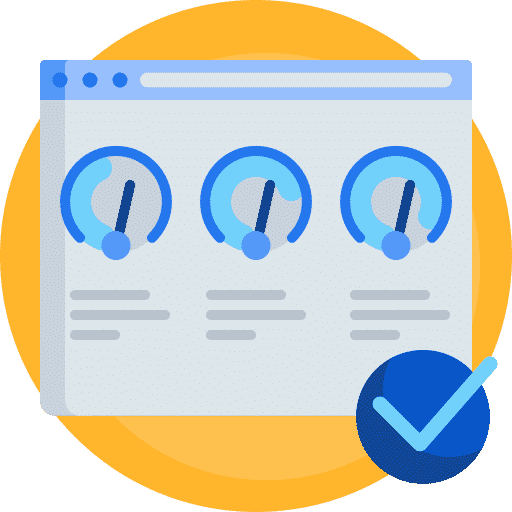
Mein PC startet zu langsam. Was soll ich machen. Bitte antworte
Vielen Dank im Voraus.
Hallo, ich empfehle Ihnen, Start-Apps zu deaktivieren. Dabei handelt es sich um Programme, die beim Hochfahren des Computers gestartet werden. Dies ist in der Regel der Grund dafür, dass der PC langsamer bootet.
Windows-10: https://www.pc-tips.info/tips/windows-tips/opstart-programmas-uitschakelen-windows/
Windows-11: https://www.pc-tips.info/tips/windows-tips/opstart-apps-uitschakelen-in-windows-11/
Viel Glück!
Helft Stefan!
Ich mache es kurz 😉 . Ich habe einen HP Spectre x360 Laptop (i7). Eines der häufigsten Probleme ist, dass der Laptop ständig bläst (aufgrund von Überhitzung). Die einzige Lösung, die ich finden kann, besteht darin, die erweiterten Energieverwaltungsoptionen bei hoher Leistung zu optimieren. Wohin ich auch schaue, was auch immer ich versuche, es funktioniert bei mir nicht. Die Absicht sollte sein, dass ich die Energieverwaltung des Prozessors optimieren kann, aber das ist für mich nicht aufgeführt. Ich habe jetzt einen Windows 10 Pro-Schlüssel gekauft, um anschließend ein Upgrade auf 10 Home durchzuführen. Dies scheint eine Profi-Einstellung zu sein, wird aber auch hier nicht aufgeführt. Auch der von Ihnen beschriebene CMD-Trick zum Einschalten funktioniert einfach nicht. Und nein, HP hilft auch nicht, sie unternehmen einfach nichts dagegen.
Ich hoffe ihr könnt mir helfen.
Sei Gegrüßt
Hallo, ich habe Ihnen eine E-Mail mit der Bitte um weitere Informationen gesendet. Grüße, Stefan
Rückantwort per E-Mail. Problem gelöst.
Am besten ,
Ich habe meine alten Hotmail-E-Mails verloren. Wie können Sie mir bitte helfen?
Dank im Voraus .
Guy Frencken
Hallo Typ,
Hotmail ist eine persönliche E-Mail-Adresse. Ich kann dir dabei leider nicht weiterhelfen. Diese Informationen können Ihnen dabei helfen, Ihre E-Mails nach Möglichkeit wiederherzustellen.
https://answers.microsoft.com/nl-nl/outlook_com/forum/oemail-orestoremail/ik-ben-al-mijn-mails-kwijt-in-hotmail-zonder/da4ee1cc-e83a-40d1-bae7-748bc06a1e75
Viel Glück! Grüße Stefan
Danke, die Lösung funktioniert. Kann mir bitte jemand erklären, was unter der Haube vor sich geht? Ich finde die „Lösung“ an vielen Stellen, aber niemand erklärt, warum die Hochenergieeinstellungen „manchmal“ fehlen (ich habe einem PC und einem Laptop mit demselben Installations-USB ein sauberes Windows 10-Setup gegeben und der PC hatte den Zeitplan. nicht der Laptop).
Ultimate Performance ist nur in Windows 10 Pro verfügbar. Sie können es mit den Schritten in dieser Anleitung zu jeder Windows 10-Version hinzufügen. Ich denke, es hängt von der Leistung des Computers ab. Ich kann mir vorstellen, dass das Ultimate-Leistungsschema auf einem Laptop nicht wünschenswert ist, auf einem schnelleren Desktop-Computer jedoch wünschenswert ist.
Der höhere Leistungsplan deaktiviert im Wesentlichen alle erdenklichen energiesparenden Hardwarefunktionen.
Großartig, das hat geholfen. Danke schön!